随着互联网的普及,宽带已经成为了人们日常生活中不可或缺的一部分。然而,有时我们在电脑上使用宽带上网时,可能会遇到一些问题,比如宽带显示678错误。这个错误提示通常表示电脑无法正确建立与宽带供应商服务器的连接。为了帮助大家解决这个问题,本文将介绍一些常见的方法和步骤来应对和修复宽带显示678错误。
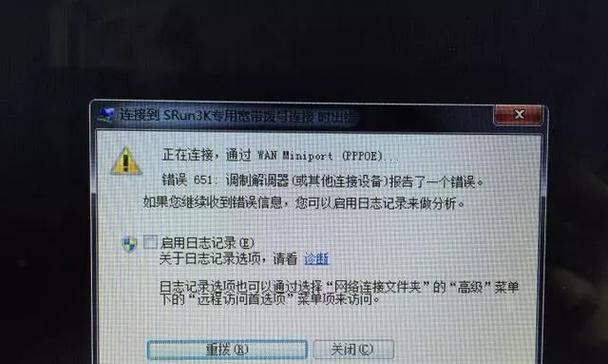
1.检查宽带线缆连接
确保宽带线缆连接牢固无松动,检查线缆两端插头是否正确连接到计算机和路由器或调制解调器。
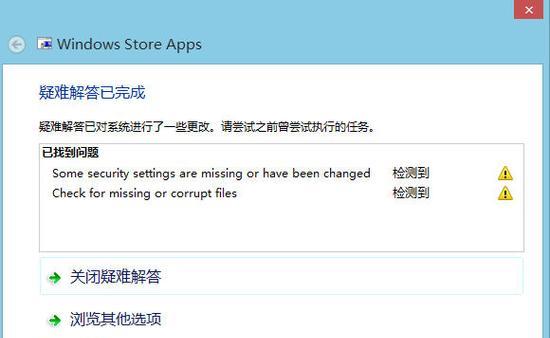
2.重新启动设备
有时设备的临时故障可能导致宽带显示678错误。试着重新启动计算机、路由器和调制解调器,然后再次尝试连接。
3.确认账号和密码
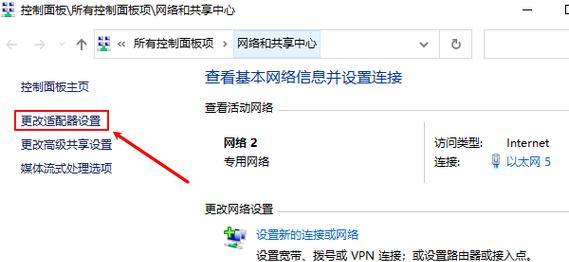
检查你的宽带账号和密码是否输入正确,确保没有输入错别字或大小写错误。如果有必要,尝试重置密码并再次尝试连接。
4.检查宽带供应商服务状态
有时宽带供应商可能会进行维护或升级工作,导致无法正常连接。前往宽带供应商的官方网站或致电他们的客服部门,确认宽带服务是否正常运行。
5.检查防火墙设置
防火墙设置可能会阻止宽带连接,导致678错误。检查你的电脑防火墙设置,确保允许宽带连接通过。如果有其他安全软件或防病毒软件,也需要检查其设置。
6.检查网络适配器驱动程序
过时或损坏的网络适配器驱动程序可能会导致宽带连接问题。更新或重新安装网络适配器驱动程序,可以通过设备管理器或官方网站来完成。
7.重置网络设置
有时网络设置可能会出现问题,导致宽带无法连接。通过重置网络设置可以清除一些潜在的错误和冲突,修复678错误。
8.检查电话线路
如果你使用的是ADSL宽带,需要确保电话线路连接正常。检查线路是否受损或存在杂音问题,可以更换线路或联系电话公司解决。
9.检查DNS设置
错误的DNS设置可能导致宽带无法连接。尝试更改电脑的DNS设置为自动获取或使用宽带供应商提供的特定DNS服务器。
10.清除临时文件和缓存
清除电脑中的临时文件和缓存可能有助于解决一些网络连接问题。使用系统工具或第三方清理软件清理临时文件和缓存。
11.关闭其他网络连接
有时其他设备或程序占用了网络带宽,导致宽带无法正常连接。关闭其他设备或程序,尝试只保留一个设备连接宽带。
12.使用网络故障排除工具
操作系统中通常会提供一些网络故障排除工具,可以用来诊断和修复网络连接问题。根据你使用的操作系统,使用相应的网络故障排除工具来修复678错误。
13.更新操作系统和安全补丁
确保你的操作系统和安全补丁都是最新的版本,以获得最佳的网络连接体验。更新操作系统和安全补丁可以修复一些网络连接问题。
14.联系宽带供应商技术支持
如果你尝试了以上方法仍然无法解决678错误,建议联系宽带供应商的技术支持部门。他们可以为你提供更具体的解决方案和支持。
15.寻求专业帮助
如果你对电脑网络设置不熟悉,或以上方法无法解决678错误,建议寻求专业的技术帮助。专业技术人员可以帮助你快速定位和解决宽带连接问题。
宽带显示678错误可能会给我们的网络使用带来困扰,但通过仔细检查和尝试一些简单的方法,我们通常可以解决这个问题。希望本文提供的方法和步骤对于大家解决宽带显示678错误问题有所帮助。记住,如果以上方法无法解决问题,不要犹豫寻求专业帮助。



